excel如何取消隐藏的行或列?
发布时间:2016-12-24 来源:查字典编辑
摘要:有时候我们打开一个表格的时候发现某些行或列不见了,一般这种情况就是被隐藏了,我们将其取消隐藏就可以了,这里小编会教大家如何隐藏以及取消隐藏。...
有时候我们打开一个表格的时候发现某些行或列不见了,一般这种情况就是被隐藏了,我们将其取消隐藏就可以了,这里小编会教大家如何隐藏以及取消隐藏。不过如果你想对数据保密,那么小编还是建议你对表格设置密码,这样才保险,方法小编写过,这里就不多说了。
隐藏行或列的方法
1、首先鼠标放在列标签上,也就是由A到Z那个地方,鼠标指针会变成黑色向下箭头,按住鼠标拖动选中要隐藏的列。
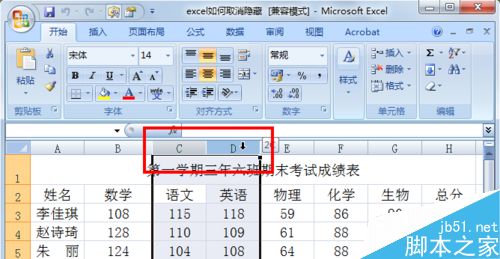
2、然后右键单击被选中的单元格,选择隐藏。
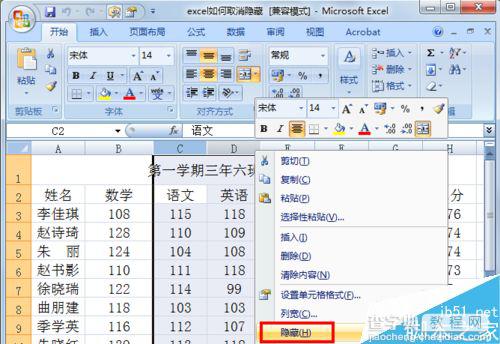
3、这时就会发现C、D两列被隐藏看不见了,隐藏行的方法和隐藏列类似。
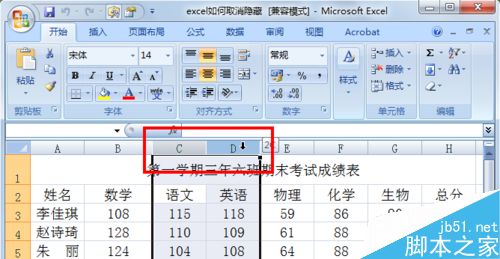
取消隐藏方法一
1、选中被隐藏列的前后两列。
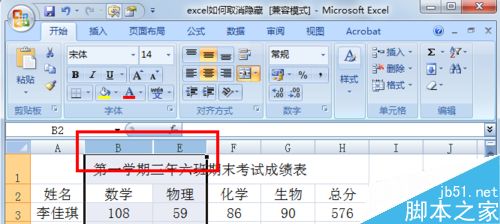
2、在被选中的单元格中右键单击,选择取消隐藏。
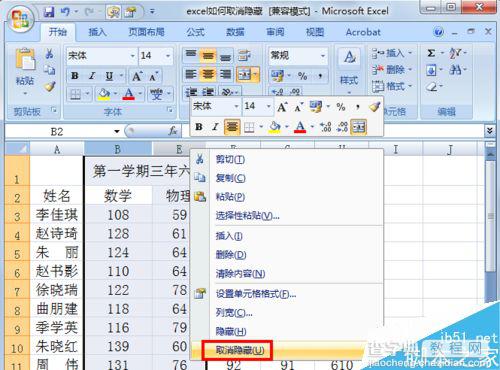
3、这时被隐藏的列就显示出来了。
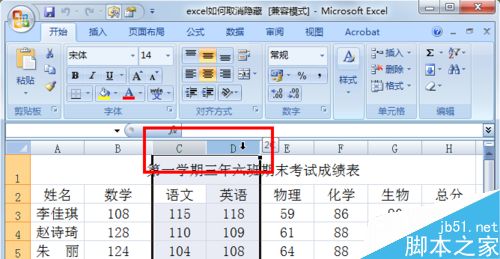
取消隐藏方法二
1、将鼠标放在列标签被隐藏列的中间,当鼠标变成如图可拖动的双箭头时按住向右拖动。

2、托的过程中就会看见D列显示出来了,用同样方法把C列也托出来。
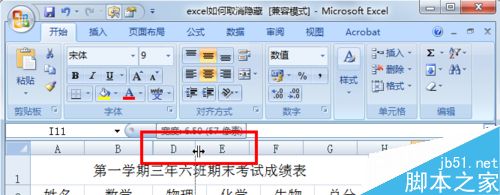
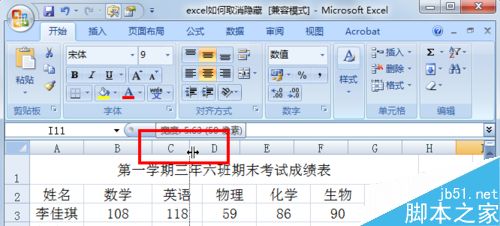
3、其实隐藏就相当与拖动把列最小化到看不见了。

隐藏和显示工作表的方法
1、在左下角某一工作表上右击鼠标,然后选择隐藏。
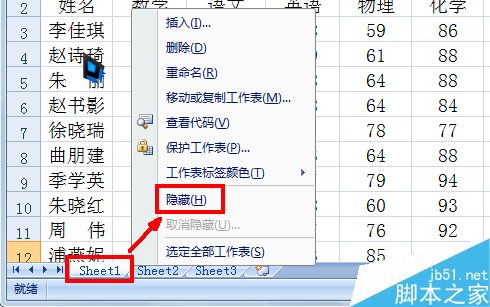
2、这时工作表Sheet1就被隐藏了。
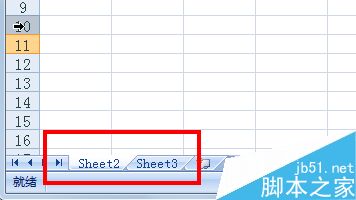
3、在下面其中一个工作表上右击,选择取消隐藏。
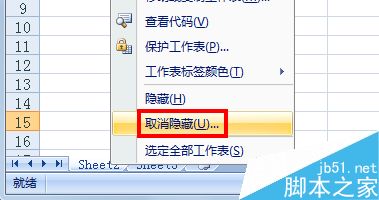
4、选择要取消隐藏的工作表之后确定就可以了。
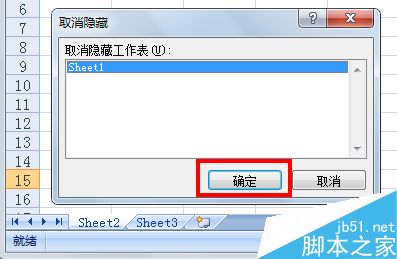
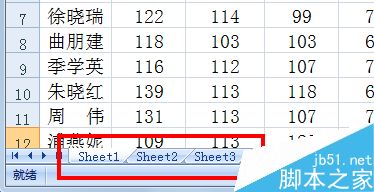
以上就是excel如何取消隐藏的行或列方法介绍,操作很简单的,大家按照上面步骤进行操作即可,希望能对大家有所帮助!


